Pomozte vývoji webu a sdílení článku s přáteli!
Bez ohledu na to, jak spolehlivý je operační systém pověstný, vždy existuje riziko poruchy. Selhání systému Windows může být způsobeno poškozenými systémovými soubory. Pro diagnostiku a obnovu jsou k dispozici vestavěné nástroje SFC (Kontrola systémových souborů) a DISM (Servis a správa obrazu nasazení).
S těmito nástroji můžete zkontrolovat, zda v systému nejsou problémy a opravit je podle jednoduchých kroků.
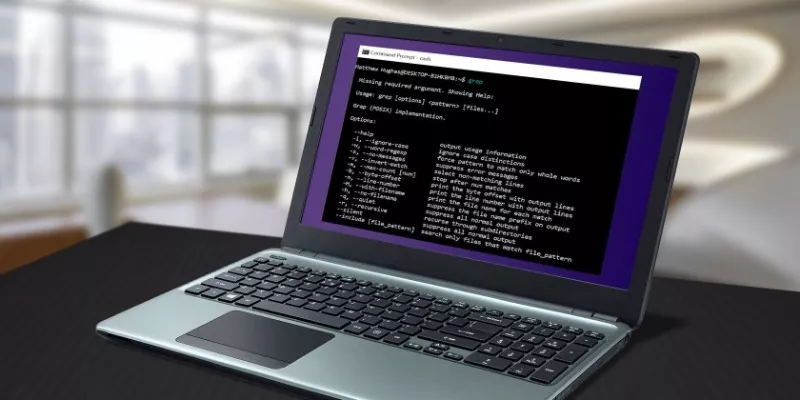
Spusťte ověřovací nástroj
SFC lze otevřít pomocí příkazového řádku (CMD, konzole). Chcete-li to provést, zadejte do vyhledávání „příkazový řádek“ nebo „cmd“ a spusťte jej s právy správce kliknutím pravým tlačítkem myši.V zobrazeném okně zadejte "sfc / scannow" a stiskněte Enter. Nástroj zkontroluje chráněné systémové soubory a nahradí poškozené, pokud nějaké najdou. Proces může trvat déle než hodinu.
Podívejte se na výsledky
Kontrola může mít více výsledků:
- Nebyly nalezeny žádné problémy - všechny soubory jsou přítomny a žádný není vadný.
- Byly nalezeny a úspěšně opraveny poškozené položky - to znamená, že problémy byly opraveny, zbývá restartovat počítač.
- Byly zjištěny korupce, ale nepodařilo se je opravit – v této situaci zkuste spustit diagnostiku v nouzovém režimu.
Pokud by systém nedokázal chybu opravit sám
Po skenování jsem obdržel zprávu, že problém nelze opravit, což znamená, že požadované položky nebyly v trezoru nalezeny. Pomocí nástroje DISM obnovte obraz trezoru.Do konzole napište: "DISM / Online / Cleanup-Image / RestoreHe alth" . Nástroj se spojí se službou Windows Update. Bude to trvat několik minut, ukazatel průběhu může čas od času zamrznout. Na konci procedury restartujte SFC. Pokud bylo problémem poškození úložiště, pak pokud byl příkaz DISM úspěšný, měly by být soubory obnoveny.
Na zařízeních s Windows 10 můžete také skenovat trezor v desktopové aplikaci PowerShell. Chcete-li to provést, vyhledejte jej ve Vyhledávání a otevřete jej jako správce. Dále zadejte: Repair-WindowsImage-Online-ScanHe alth. Pokud nenastanou žádné problémy, zobrazí se zpráva „ImageHe alth State: He althy“. V opačném případě můžete znovu vytvořit bitovou kopii systému. Chcete-li to provést, v okně PowerShell zadejte: Repair-WindowsImage-Online-RestoreHe alth.